Клип Том Диалог
Диалог громкости клипа может быть открыт, нажав кнопку Volume, расположенную в левом нижнем углу всех аудиоклипов, расположенных в любой последовательности. Вы также можете нажать правой кнопкой мыши на аудиоклип и выбрать adjust клип объем ...
Используйте ползунок управления объемом, чтобы увеличить или уменьшить громкость. Проверьте Mute клип флажок, если вы не хотите, чтобы услышать аудио для этого клипа. Нажмите кнопку OK, чтобы сохранить регулировки громкости клипа.
Используйте ползунок управления объемом, чтобы увеличить или уменьшить громкость. Проверьте Mute клип флажок, если вы не хотите, чтобы услышать аудио для этого клипа. Нажмите кнопку OK, чтобы сохранить регулировки громкости клипа.
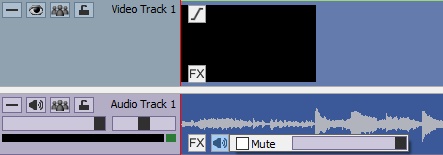
Точки Fade Points Fade могут быть
использованы для нанесения плавного увеличения или уменьшения объема клипа, применяемого в течение желаемой продолжительности.
аудио эффекты, такие как amplify и компрессор могут быть использованы для увеличения, уменьшения и ограничения объема клипов в различных способов.